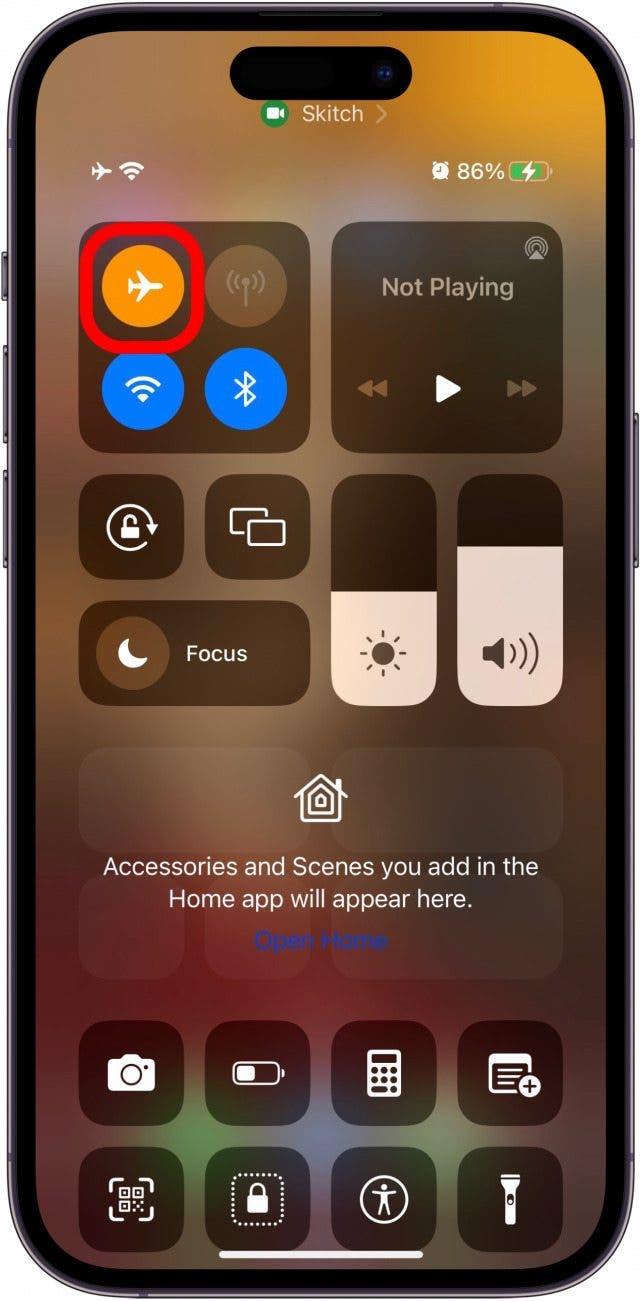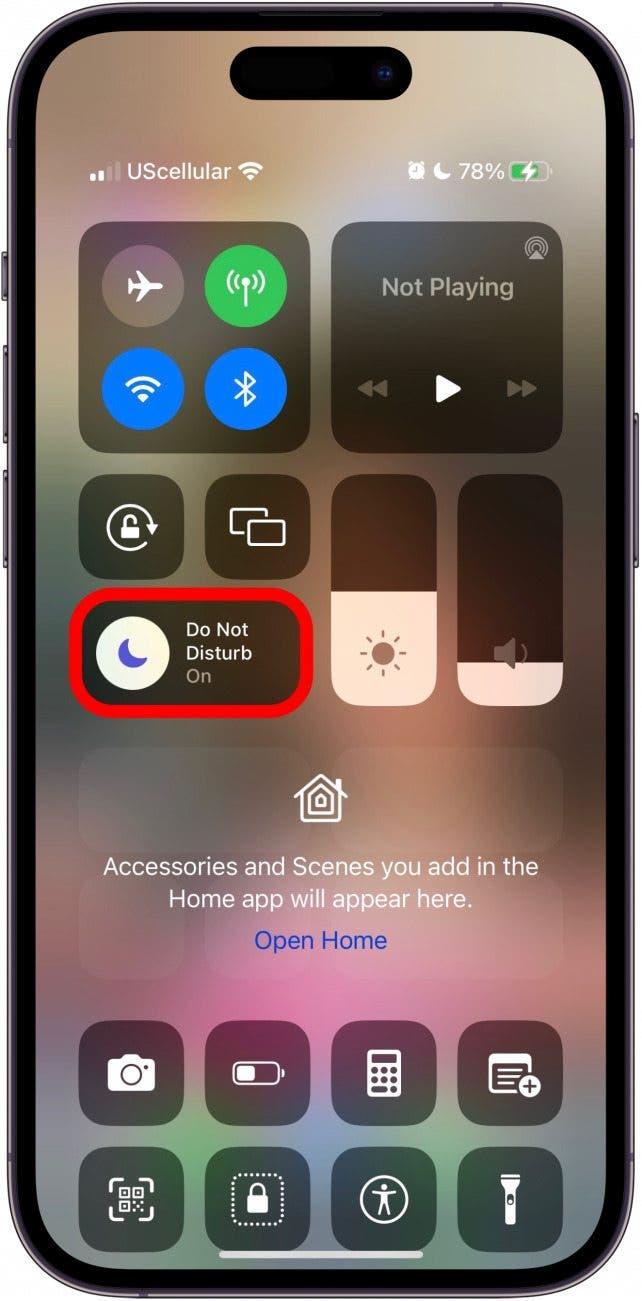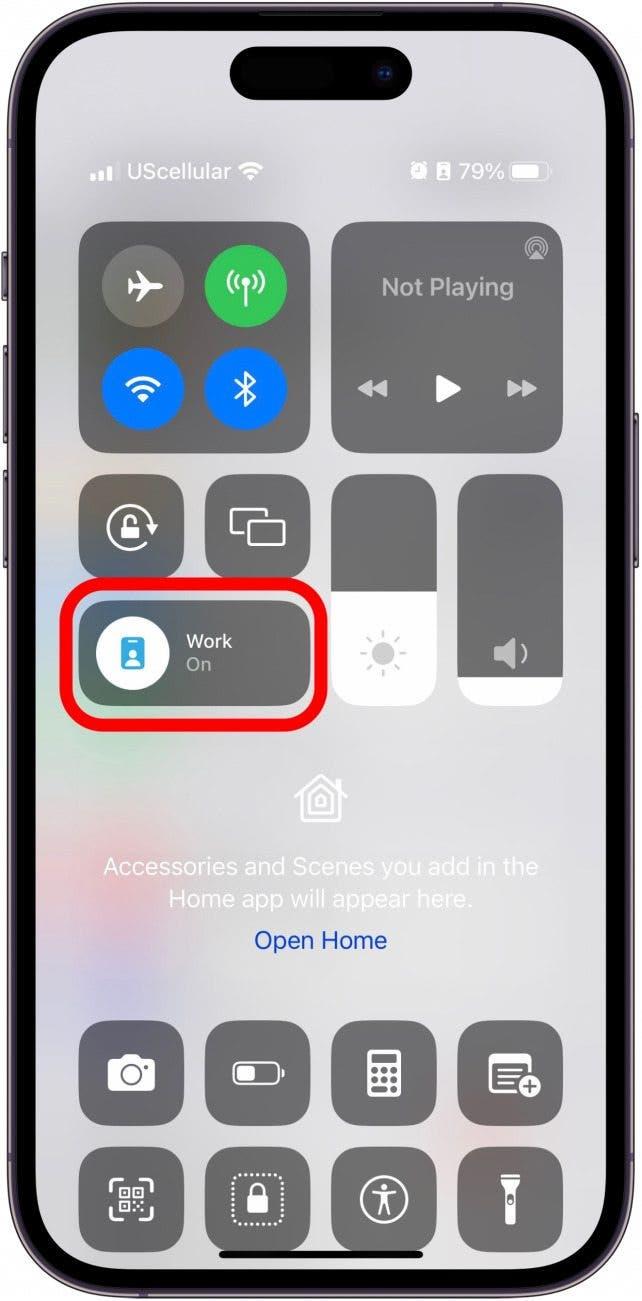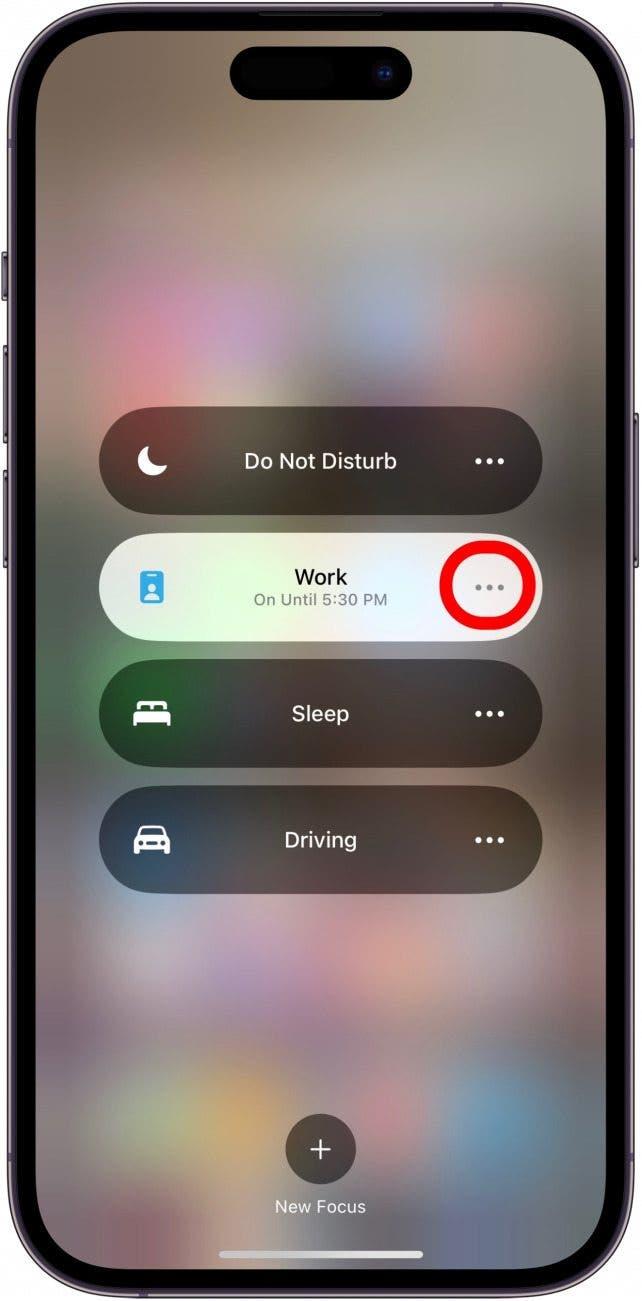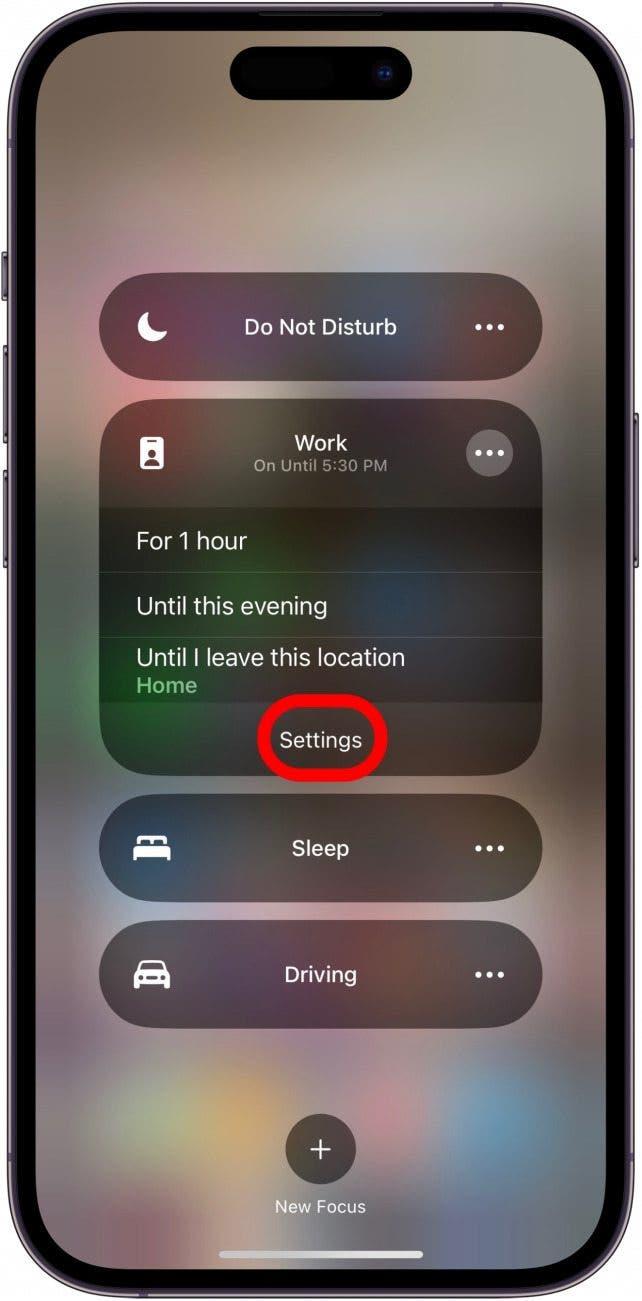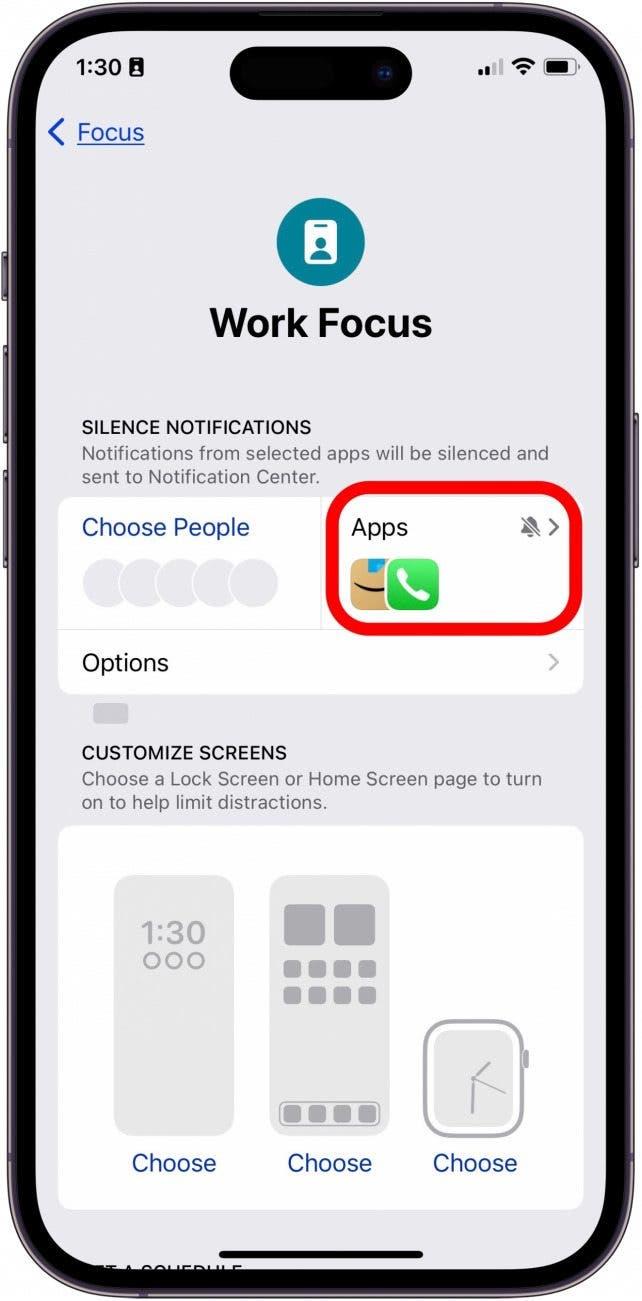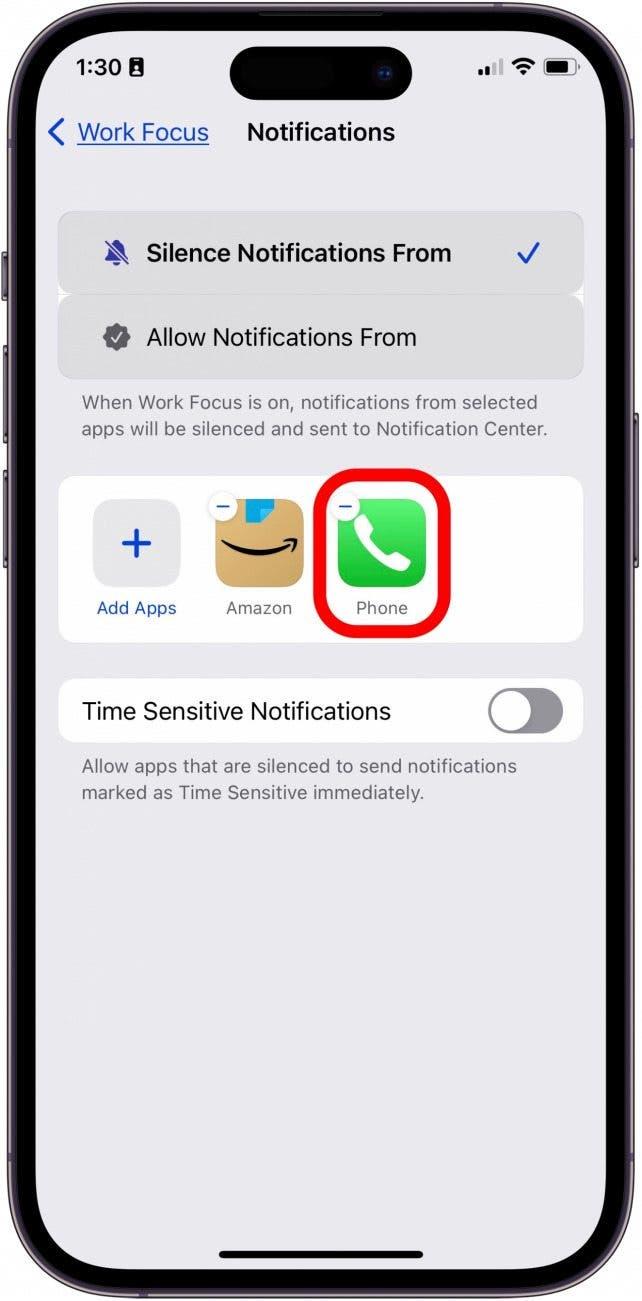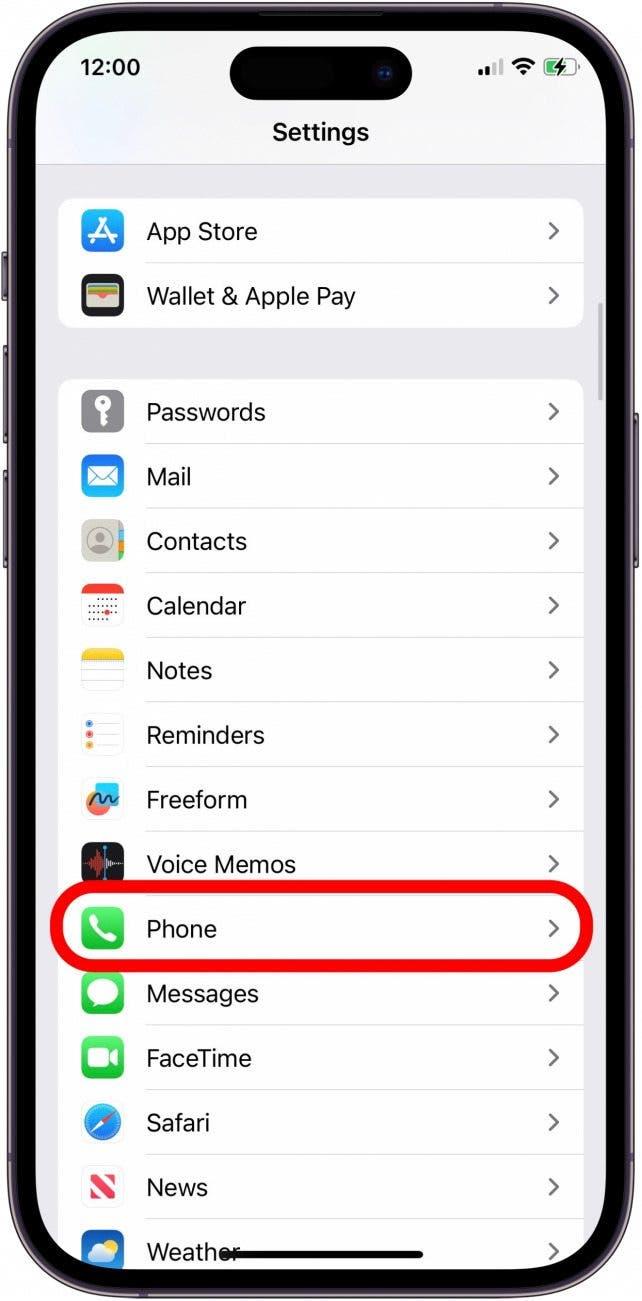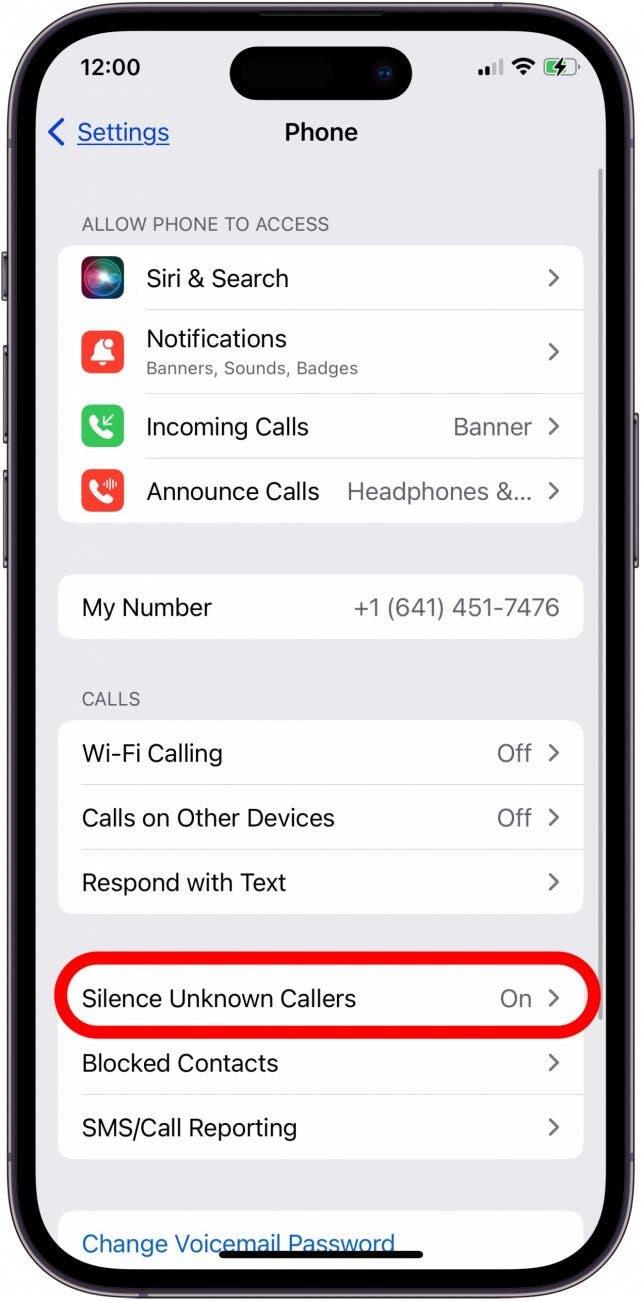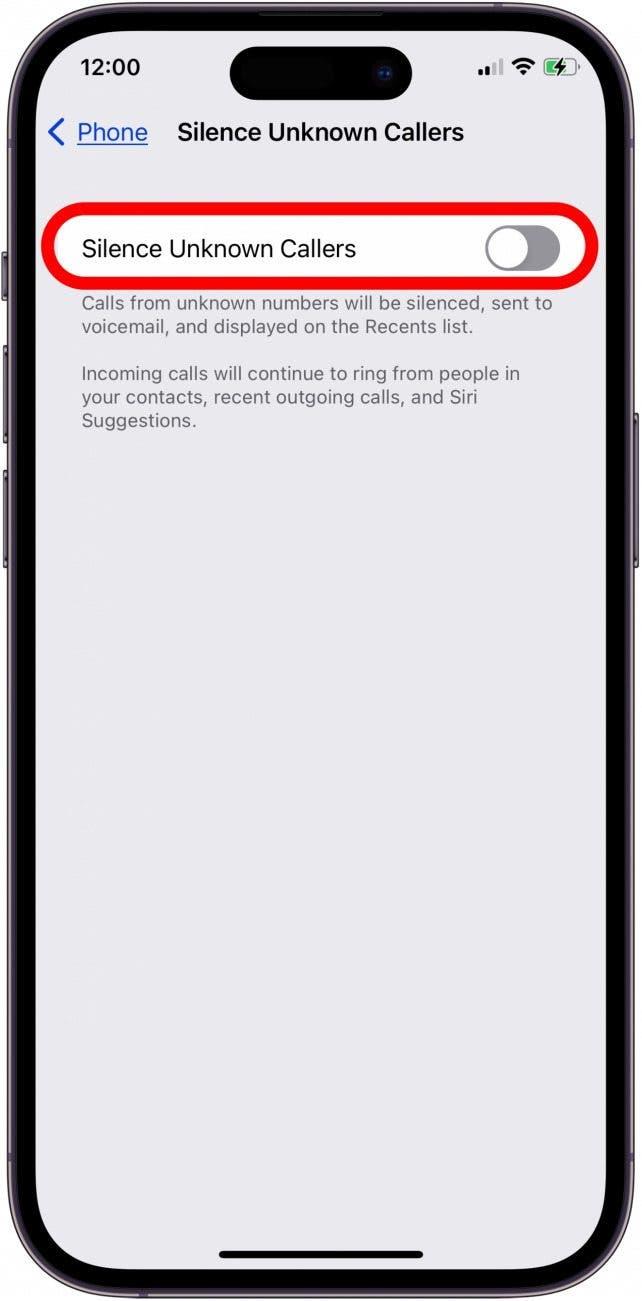De ce merge telefonul tău direct la căsuța vocală? Vinovatul poate fi o funcție care blochează apelanții necunoscuți și numerele nesemnalizate. Setări precum Do Not Disturb (Nu deranjați) sau Silence Unknown Callers (Tăcere apelanți necunoscuți) sunt problematice, dar există mai multe lucruri de verificat dacă aceste două setări nu sunt de vină.Iată cum să împiedici apelurile să ajungă direct în căsuța vocală pe iPhone-ul tău.
Cum să remediezi situația în care telefonul ajunge direct la căsuța vocală
De ce telefonul tău merge direct la căsuța vocală? Problema apelurilor care se duc direct la căsuța vocală pe iPhone poate avea mai multe cauze diferite. Înainte de a începe, asigură-te că soneria de pe iPhone este pornită și că volumul este suficient de ridicat pentru a se auzi și verifică dacă iPhone-ul este conectat la căști sau la un alt dispozitiv Bluetooth. Acum că ai făcut acest lucru, să trecem în revistă toate celelalte motive pentru care s-ar putea întâmpla acest lucru și să vedem cum poți face ca iPhone-ul tău să sune din nou! Consultați pagina noastră gratuită Sfat al zilei pentru mai multe tutoriale grozave despre telefoane și mesagerie vocală.
 Descoperă funcțiile ascunse ale iPhone-ului tăuObține un sfat zilnic în fiecare zi (cu capturi de ecran și instrucțiuni clare), astfel încât să-ți poți stăpâni iPhone-ul în doar un minut pe zi.
Descoperă funcțiile ascunse ale iPhone-ului tăuObține un sfat zilnic în fiecare zi (cu capturi de ecran și instrucțiuni clare), astfel încât să-ți poți stăpâni iPhone-ul în doar un minut pe zi.
1. Actualizați iOS
Efectuarea unei actualizări iOS este o modalitate rapidă de a remedia bug-uri și defecțiuni și este, de asemenea, excelentă pentru patch-uri de securitate și caracteristici noi! Dacă iPhone-ul tău trimite apelanții la căsuța vocală, aceasta poate fi o soluție.
2. Reporniți iPhone-ul dvs.
O altă modalitate de a remedia bug-urile și defecțiunile este să vă reporniți iPhone-ul.Acesta ar putea fi pasul care oprește iPhone-ul tău să trimită apelurile direct în căsuța vocală.
3. Asigură-te că modul avion este dezactivat
Aceasta este ușor de rezolvat! Dacă Airplane Mode este activat, nu vei auzi apelurile sunând. Dar persoana care te sună va auzi telefonul tău sunând și va putea lăsa o mesagerie vocală. Pentru a vedea dacă modul Avion este dezactivat:
- Deschideți Centrul de control glisând în jos din colțul din dreapta sus al ecranului pentru un iPhone X sau mai recent, sau glisând în sus din partea de jos dacă iPhone-ul dvs. este mai vechi.
- Dacă pictograma Airplane Mode este portocalie, înseamnă că modul Avion este activat. Atingeți pictograma pentru a o schimba înapoi în gri și pentru a dezactiva modul Avion. Chiar dacă modul Avion nu este activat, merită să îl activați, apoi să îl dezactivați din nou pentru a reseta funcțiile wireless.

4. Dezactivați Nu deranjați & verificați modurile de focalizare
În timp ce Centrul de control este deschis, puteți verifica dacă Modurile Nu deranjați sau Focus sunt activate. Pare simplu, dar este ușor de uitat că opțiunea Nu deranjați direcționează toate apelurile către căsuța vocală, iar modul Focus poate opri și el primirea apelurilor. O pictogramă în formă de semilună în partea de sus a ecranului iPhone-ului indică faptul că iPhone-ul este în modul Nu deranjați. Iată cum să dezactivați rapid funcția Nu deranjați și să vă asigurați că starea Focus a iPhone-ului dvs. nu interferează cu apelurile telefonice.
- Deschideți Centrul de control.
- Dacă pictograma Do Not Disturb are o lună mov cu un fundal alb, atinge-o pentru a dezactiva funcția Do Not Disturb pe iPhone-ul tău.

-
Acum că Do Not Disturb este dezactivat, este posibil să constatați că este activat și modul Focus; în acest caz, atingeți-l.

-
Atingeți cele trei puncte din Focus Mode evidențiat.

-
Atingeți Settings (Setări).

-
Dacă vedeți pictograma Phone (Telefon) sub aplicații, atingeți Apps (Aplicații).

-
Atingeți semnul minus de pe pictograma Phone (Telefon) pentru a elimina Phone (Telefon) din aplicațiile care sunt reduse la tăcere. Alternativ, atingeți Allow Notifications From > Add Apps > Phone.

Dacă doriți să lăsați activate Modurile Nu deranjați și/sau Focus, dar doriți să permiteți ca apelurile telefonice de la contactele preferate să treacă, puteți!
5. Dezactivați Silence Unknown Callers (Dezactivați tăcerea apelanților necunoscuți)
Dacă iPhone-ul dvs. trimite apeluri necunoscute la căsuța vocală, vinovatul este adesea setarea Silence Unknown Callers (Tăcere apelanți necunoscuți). Este foarte bine să reduci la tăcere apelanții necunoscuți atunci când vrei să oprești apelurile spam, dar poate duce, de asemenea, la ratarea apelurilor importante. Dacă doriți să împiedicați apelurile de la numere nesemnalizate să ajungă direct în căsuța vocală, iată cum.
- Deschideți aplicația Settings (Setări), apoi derulați în jos și atingeți Phone (Telefon).

- Atingeți Silence Unknown Callers (Tăcere apelanți necunoscuți).

- Comutați Silence Unknown Callers spre stânga; comutatorul se va transforma din verde în gri.

Dacă doriți să păstrați Silence Unknown Callers activată pe iPhone, puteți adăuga un contact pentru fiecare număr de la care doriți să primiți vești, astfel încât acestea să nu ajungă direct în căsuța vocală.
6. Verificați Setări anunț apeluri
Dacă apelurile dvs. ajung în căsuța vocală fără să sune, mai există o setare de verificat; setarea Announce Calls (Anunță apelurile). Puteți face ca Siri să vă anunțe apelurile întotdeauna, când folosiți căști sau în mașină, numai când folosiți căști sau niciodată. Eu am setat funcția Anunță apelurile pe Căști și mașină, deoarece acestea sunt momentele și locațiile în care este cel mai probabil să pierd apeluri.
7. Verificați numerele blocate
Atunci când blochezi pe cineva pe iPhone, acesta va auzi telefonul tău sunând, apoi va fi trimis la căsuța vocală. Tu nu vei auzi deloc telefonul sunând și poți accesa căsuța vocală doar dacă navighezi la Phone (Telefon), apoi Voicemail (Căsuță vocală), apoi Blocked Messages (Mesaje blocate).
Iată cum să vezi numerele blocate pe iPhone, pentru a te asigura că nu ai blocat din greșeală un contact. Dacă descoperi că ai blocat pe cineva pe care nu ai vrut să o faci, este ușor să îl deblochezi.
8. Resetați setările de rețea
Atunci când resetați setările de rețea de pe iPhone, puteți rezolva problemele de conectivitate la internet. Resetarea setărilor de rețea poate elimina, de asemenea, setările VPN și rețelele utilizate anterior care nu au fost instalate de un profil de configurare sau de gestionarea dispozitivelor mobile, ceea ce poate rezolva problema apelurilor care ajung direct în căsuța vocală pe iPhone.
9. Contactați furnizorul de servicii de telefonie mobilă
Este posibil ca motivul pentru care iPhone-ul dvs. trimite apelurile în căsuța vocală să fie o întrerupere a serviciului celular. Sună-ți furnizorul de rețea pentru a vedea dacă există întreruperi în zona ta și când va fi reluat serviciul.
10. Testați-vă cartela SIM
Dacă aveți un iPhone 13 sau un model mai vechi, este posibil ca problema apelurilor care se trimit direct la căsuța vocală să fie cauzată de o cartelă SIM defectă (seria iPhone 14 nu are o cartelă SIM fizică.). Pentru a testa dacă acesta este cazul, scoateți cartela SIM din iPhone și introduceți-o într-un alt iPhone. Acum, efectuați câteva apeluri de test cu iPhone-ul în care se află în prezent cartela SIM, pentru a vedea dacă apelurile ajung direct la căsuța vocală. Dacă da, este probabil ca problema să fie o cartelă SIM defectă. Contactați furnizorul de servicii de telefonie mobilă pentru a obține o cartelă SIM de schimb.
11. Mai aveți nevoie de ajutor? Contactați serviciul de asistență Apple
Dacă apelurile telefonice ajung în continuare direct la căsuța vocală, este timpul să contactați furnizorul de servicii celulare pentru a vedea dacă există o întrerupere. Dacă nu este cazul, contactează serviciul de asistență Apple pentru a vedea dacă iPhone-ul tău are o problemă hardware care trebuie reparată.
Acum că ați parcurs toți acești pași de depanare, ar trebui să primiți toate apelurile primite. Anunță-ne în comentarii dacă mai există și alte soluții la problema apelurilor telefonice care ajung direct în căsuța vocală și pe care nu le-am abordat!
ÎNTREBĂRI FRECVENTE
- Poate un apel să ajungă direct în căsuța vocală fără să sune? Da, dacă sunt activate anumite setări, cum ar fi Nu deranjați, iPhone-ul dvs. poate trimite apelurile direct în căsuța vocală fără să sune.
- Poți trimite intenționat un apel direct la căsuța vocală? Dacă sunați pe cineva, nu puteți alege să trimiteți direct la căsuța vocală. Cu toate acestea, vă puteți modifica propriile setări astfel încât unele sau toate apelurile să ajungă direct la căsuța vocală.
- Sunt blocat dacă dau un apel și acesta intră direct în căsuța vocală? Nu neapărat. Aflați cum să vă dați seama dacă cineva v-a blocat pentru a afla cu siguranță.